Matnni idrok etish qulayligi uchun gaplar abzats - abzats bilan ajratilgan. MS Office Word sukut bo'yicha paragrafdan keyingi bo'shliqni satrlar oralig'idan biroz ko'proq belgilaydi. Ushbu masofa o'zgarishi mumkin.
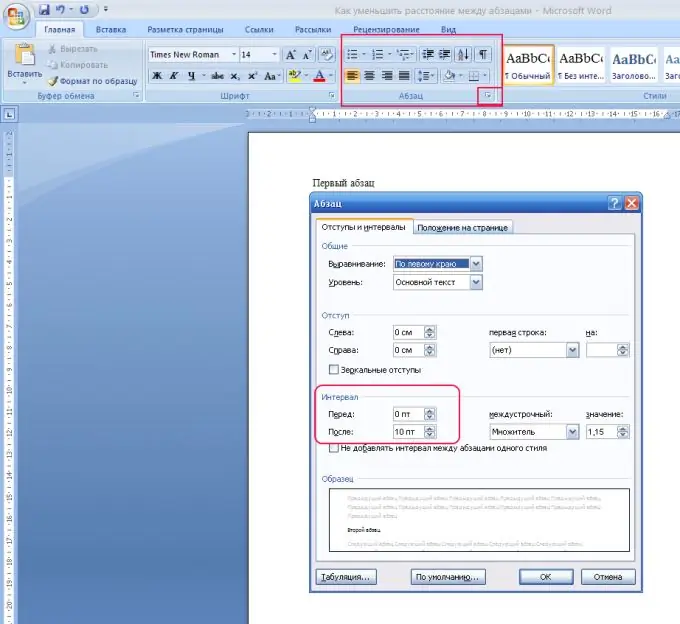
Ko'rsatmalar
1-qadam
MS Office Word 2007-da paragraflar orasidagi bo'shliqni qanday o'zgartirish (kamaytirish yoki oshirish). Word hujjatini oching. Masofani qisqartirishni istagan paragraflarni tanlang. Agar hujjatdagi barcha xatboshilarini tanlash kerak bo'lsa, Ctrl + A tugmachalarini bosing. Barcha matn ajratib ko'rsatiladi.
2-qadam
Paragraflar tanlangan holda, "Bosh sahifa" yorlig'ida "Paragraf" guruhiga e'tibor bering va o'ngdagi kichik o'q tugmachasini bosing. Paragraf dialog oynasi ochiladi. Bu erda barcha matnlarni tekislash, chuqurchalar tuzish taklif etiladi.
3-qadam
"Bo'shliq" bandida siz paragraflar orasidagi masofani belgilashingiz mumkin. Buning uchun qiymatni "Oldin" yoki "Oldindan" maydoniga qo'ying. Masofa "pt" bilan belgilanadi - shrift hajmi o'lchanadigan punktlar (punktlar). Odatiy bo'lib, After masofasi 12 ball. Siz uni 0 ga etkazish orqali kamaytirishingiz yoki "Avtomatik" qiymatini qo'yishingiz mumkin. Buni kursorni qo'yish va kerakli raqamga yozish yoki yuqoriga / pastga o'qlaridan foydalanish orqali amalga oshirish mumkin.
4-qadam
Agar siz qisqartirmoqchi yoki hatto olib tashlamoqchi bo'lgan paragraflar bir xil Word uslubida yozilgan bo'lsa (shrift, rang, satrlar oralig'i), "Paragraf" dialog oynasida, "Abzaslar orasidagi masofani qo'shmang. bir xil uslubda ".
5-qadam
Ko'pincha, boshqa bir sahifaga o'tishda xatboshining ikkita jumlasi bitta sahifada, qolganlari boshqa sahifada joylashganida noqulay lahzalar paydo bo'ladi. Bunga yo'l qo'ymaslik uchun "Paragraf" oynasida "Sahifadagi joylashuv" yorlig'ini tanlang va "Yetimlarning taqiqlanishi" bandini tekshiring.
6-qadam
MS Office Word 2003-da "Format" menyusiga o'ting, "Paragraph" bandini tanlang. Burilishlar va oraliq yorliqlarida Bo'shliqlar bo'limini toping. Abzaslar orasidagi masofani o'zgartirish uchun "Oldin" (faol xatboshiga masofa) va "Keyin" (faol xatboshidan keyingi masofa) maydonlariga kerakli qiymatni o'rnating.






